桌面上的图标不能随意拖动 Windows桌面图标不能调整位置怎么办
更新时间:2024-07-11 12:46:48作者:jiang
在日常使用电脑时,我们经常会遇到桌面上的图标不能随意拖动或调整位置的情况,这给我们的操作带来了一些不便,其实解决这个问题并不难,我们可以通过一些简单的方法来调整桌面图标的位置,让我们的电脑桌面更加整洁和方便使用。接下来我将为大家介绍一些解决这个问题的有效方法。
具体步骤:
1.打开电脑,进入到电脑桌面,桌面图标如下图所示
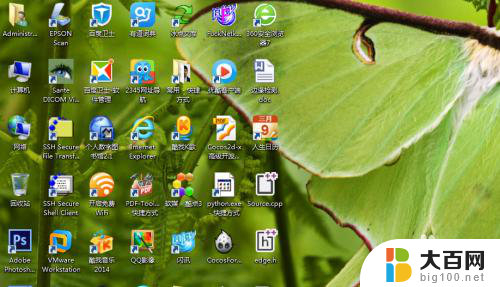
2.此时按如下箭头拖动图标,图标位置不会发生改变
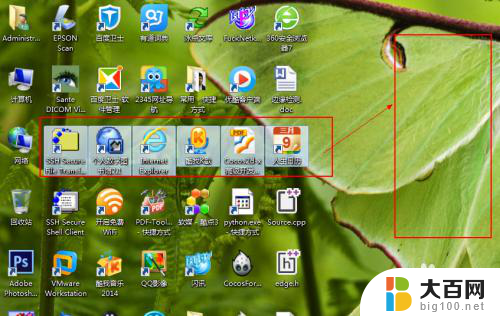
3.在桌面空白处右击鼠标,并按照下图指示取消勾选“自动排列图标”选项
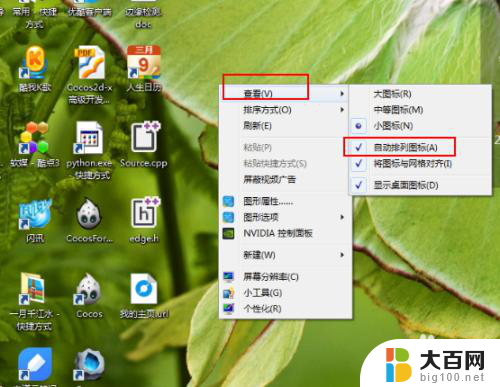
4.此时便可以拖动图标至桌面任意位置了
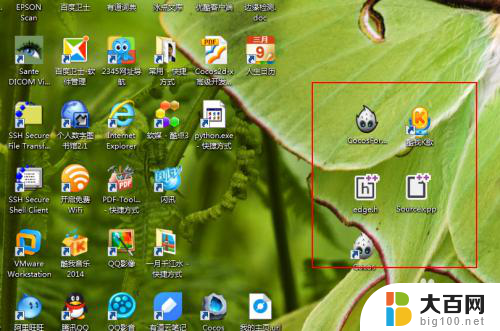
5.如果在下图中同时取消勾选“将图标与网格对齐”选项
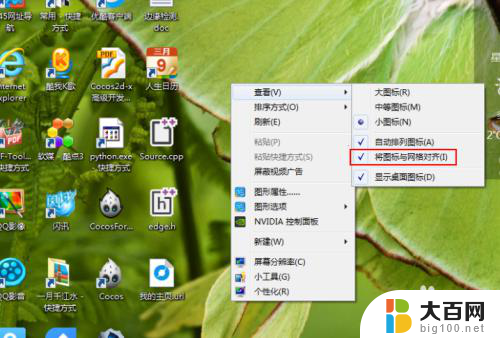
6.取消勾选“将图标与网格对齐”选项的效果如下图所示,即图标可以相互重叠。
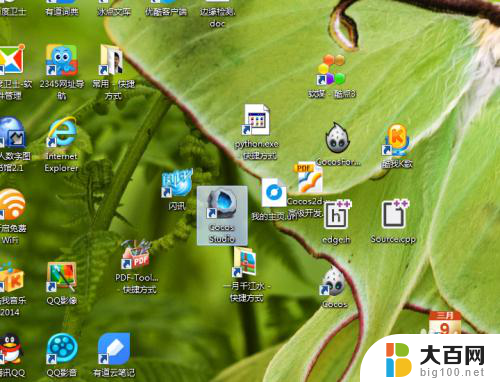
以上就是关于桌面上的图标不能随意拖动的全部内容,如果有出现相同情况的用户,可以按照小编的方法来解决。
桌面上的图标不能随意拖动 Windows桌面图标不能调整位置怎么办相关教程
- window为什么桌面软件移不动 桌面图标拖不动怎么解决
- 桌面上快捷方式的图标不见了该怎么办 Windows 10桌面图标不见了怎么恢复
- 电脑怎么调整桌面图标 桌面图标显示设置
- windows8桌面图标没有了 win8.1桌面计算机图标不见了怎么办
- 怎样放大桌面图标 电脑桌面图标突然变大了怎么调整
- 电脑桌面图标忽大忽小 电脑桌面图标变小了怎么调整
- windows桌面图标大小怎么调快捷键 桌面图标如何缩小
- 怎么把电脑图标放大 怎样调整电脑桌面上图标的大小
- 怎么修改电脑桌面图标位置 如何自定义电脑桌面上图标的位置
- wps为什么插入的图片不能随意移动 wps插入图片不随意移动怎么办
- 苹果进windows系统 Mac 双系统如何使用 Option 键切换
- win开机不显示桌面 电脑开机后黑屏无法显示桌面解决方法
- windows nginx自动启动 Windows环境下Nginx开机自启动实现方法
- winds自动更新关闭 笔记本电脑关闭自动更新方法
- 怎样把windows更新关闭 笔记本电脑如何关闭自动更新
- windows怎么把软件删干净 如何在笔记本上彻底删除软件
电脑教程推荐